¿Cómo ocultar mensajes de texto en iPhone de Girlfriend?

Last updated:jun 06, 2023
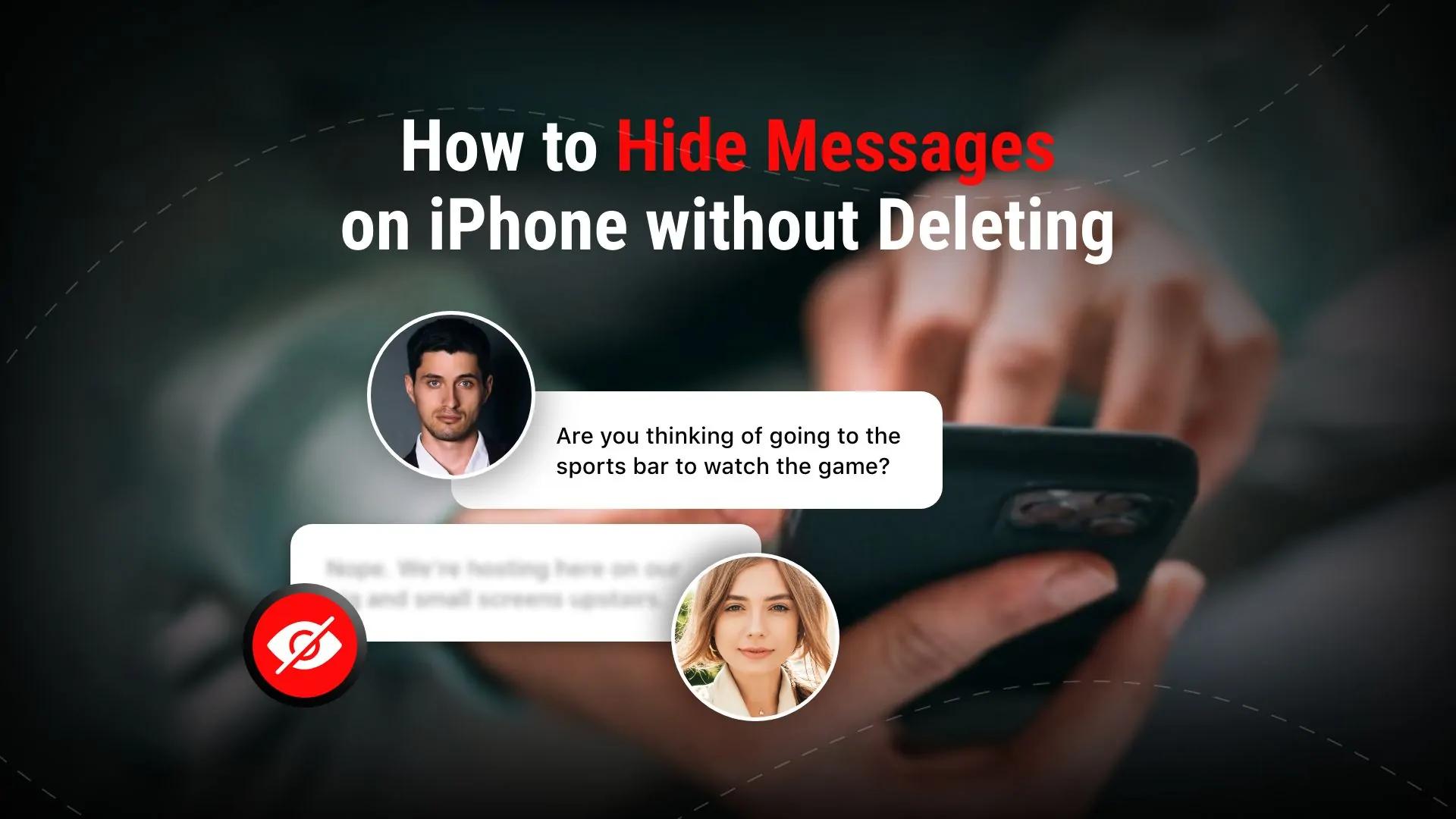
Si eres un chico en una relación, entonces debes ser muy consciente de este problema en el que tu novia te sigue molestando para que le des acceso a tu teléfono. Quieren ver con quién estás hablando y de qué estás hablando.
Puede volverse realmente molesto e irritante después de un tiempo y comienzas a preguntarte: "¿Puedo ocultar mensajes en el iPhone?". Si te enfrentas a una situación similar en la que tu novia se muestra escéptica acerca de tus amigas o quiere saber qué dicen tus amigos sobre ella a sus espaldas, entonces este artículo te hará la vida mucho más fácil.
Siga leyendo para descubrir cómo ocultar los mensajes de texto en el iPhone de su novia .
¿Puedo ocultar mensajes en iPhone sin eliminarlos?
Sí, puedes ocultar mensajes en tu iPhone sin borrarlos. Sin embargo, eliminar conversaciones es la opción más segura para ocultar mensajes particulares de ojos espías. A veces, cuando recibimos notificaciones en el teléfono, existe una gran posibilidad de que otros puedan ver la vista previa o simplemente tengan la oportunidad (intencionalmente o no) de revisar su ventana de chat. Cuando usa un dispositivo Android, puede evitar que alguien lea sus mensajes de texto en Android.
Puede estropear una sorpresa que haya preparado para su pareja o puede revelar detalles sobre un proyecto confidencial. En ese caso, tenemos algunas soluciones para ocultar mensajes en el iPhone sin eliminarlos. ¿Discutamos "Cómo"?

1. Cambie el nombre de su contacto
Aunque hay muchas maneras de ocultar contenido personal en tu iPhone, a veces la forma más fácil es simplemente desviar a las personas entrometidas que quieren saber a quién estás enviando mensajes de texto constantemente, especialmente si vives en un lugar donde todos parecen conocerse.
Entonces, simplemente cambie el nombre de su contacto. Por ejemplo, cambie "Michael" a "Alex", y todos los demás no se darán cuenta cuando un mensaje de "Alex" llegue a su iPhone.
Para cambiar el nombre de su contacto, vaya a Teléfono > Contactos y toque su contacto. Toque Editar y luego ingrese un nuevo nombre en los campos Nombre y Apellido . Toca Listo para guardar.
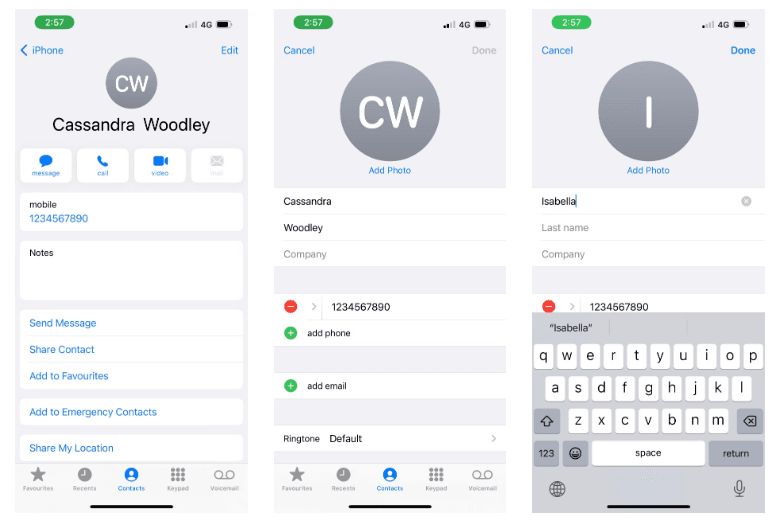
2. Desactivar vistas previas de mensajes
Si le entrega su iPhone a otra persona, cualquier banner de notificación que aparezca revelará instantáneamente el contenido de los mensajes entrantes. Su pantalla de bloqueo también los muestra, lo cual es preocupante cuando deja su teléfono cargándose y se va a otro lado.
Puede desactivar las vistas previas de mensajes para ocultar estos mensajes de texto en su iPhone. De esta forma, las notificaciones solo muestran el nombre de tu contacto y palabras como Mensaje de texto .
Para ello, ve a Ajustes > Notificaciones . De la lista, seleccione su aplicación de mensajería. Luego, toca Mostrar vistas previas > Nunca . Ya no tienes que preocuparte de que alguien mire la pantalla de bloqueo de tu iPhone.
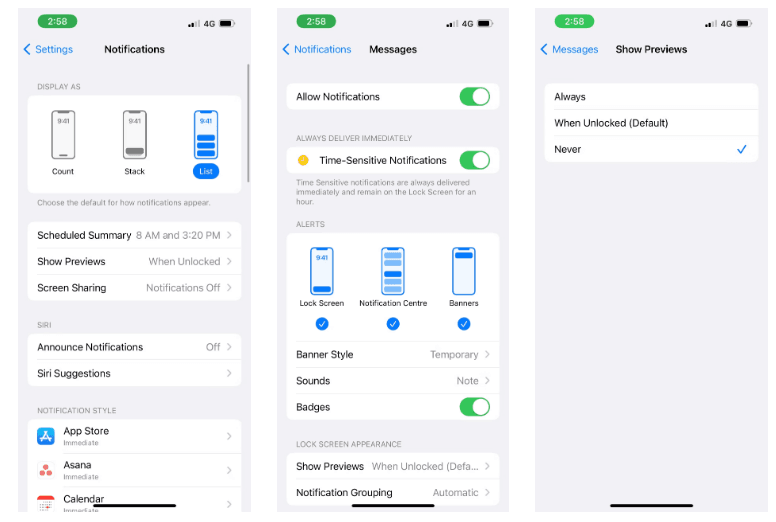
3. Ocultar alertas para hilos de mensajes de texto específicos
Cuando estás absorto en una conversación de texto con otra persona, las alertas de mensajes inusualmente frecuentes probablemente despertarán la curiosidad de tus amigos. Puede ocultar alertas de ese contacto específico para que otros no sepan que está teniendo una conversación larga de ida y vuelta durante el día.
Vaya a Mensajes , seleccione su cadena de mensajes de texto y toque el nombre de su contacto. Activa Ocultar alertas y listo.
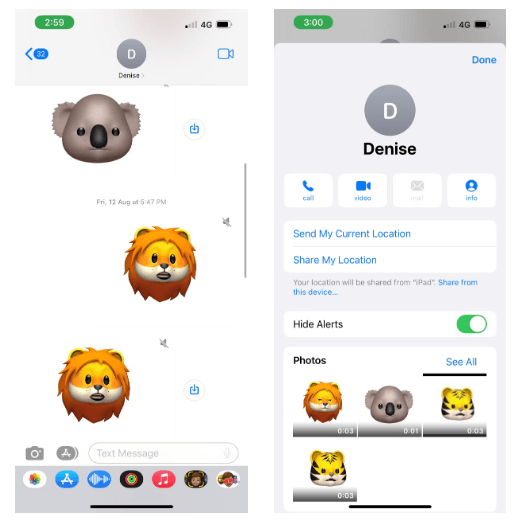
4. Usa la tinta invisible de iMessage
iMessage le permite enviar mensajes entre dispositivos Apple a través de una conexión a Internet. E Invisible Ink es un efecto de iMessage que puedes agregar a tus conversaciones. Convierte su texto en partículas borrosas que solo se mostrarán temporalmente (alrededor de cinco segundos) cuando lo toque.
Invisible Ink es una excelente manera de ocultar mensajes de texto en tu iPhone sin borrarlos. Nadie podrá mirar por encima de su hombro y ver de qué se trata su conversación en curso.
Para aplicar Invisible Ink, escriba su mensaje y mantenga presionado el ícono azul Enviar . Toca el punto gris junto a Invisible Ink . Luego, presiona el ícono Enviar .
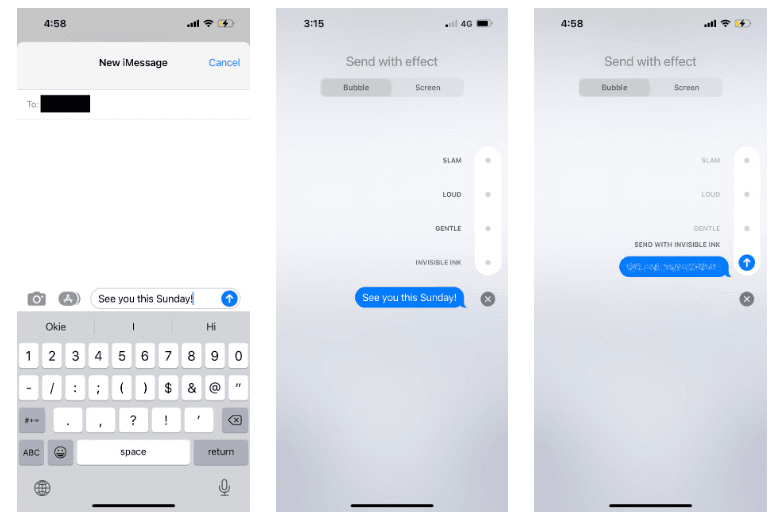
5. Bloquee aplicaciones de mensajería de terceros con Face ID o Touch ID
Tal vez sea un usuario de iMessage y confíe en aplicaciones de terceros como WhatsApp y Messenger para mantenerse en contacto con sus amigos y familiares. En estos casos, puede bloquear fácilmente estas aplicaciones de terceros con Face ID o Touch ID y ocultar los mensajes en su iPhone.
Primero, debe configurar Face ID o Touch ID en su iPhone si aún no lo ha hecho. A continuación, debe activar el bloqueo de Face ID o Touch ID para esa aplicación específica. Usemos WhatsApp como nuestro ejemplo. Ve a WhatsApp > Configuración > Cuenta > Privacidad > Bloqueo de pantalla . Activa Requerir Face ID .
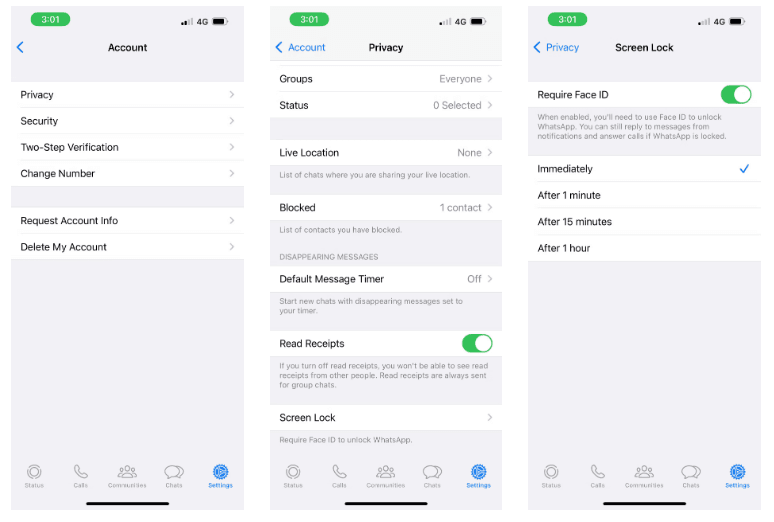
Por último, ve a la aplicación de configuración de tu iPhone . Presiona Face ID y contraseña > Otras aplicaciones . Alternar en WhatsApp .

6. Use Screen Time para bloquear la aplicación de mensajes con un código de acceso
Por el momento, no puede usar Face ID o Touch ID para bloquear aplicaciones integradas de Apple como Mensajes. Una solución alternativa es utilizar su código de acceso de Screen Time en su lugar.
Si es la primera vez que usa Screen Time, vaya a Configuración > Screen Time > Activar Screen Time . Siga las instrucciones en pantalla para configurarlo. Luego, toque Usar código de acceso de tiempo de pantalla para habilitar el código de acceso. Este código de acceso de Screen Time es único del código de acceso utilizado para desbloquear su iPhone.
Ahora, para bloquear la aplicación Mensajes, vaya a Límites de la aplicación > Agregar límite > Social . De la lista, seleccione Mensajes . Presiona Siguiente , desplázate para establecer 1 min y toca Agregar. Su aplicación de Mensajes ahora se bloqueará con su contraseña de Screen Time después de un minuto de uso todos los días.
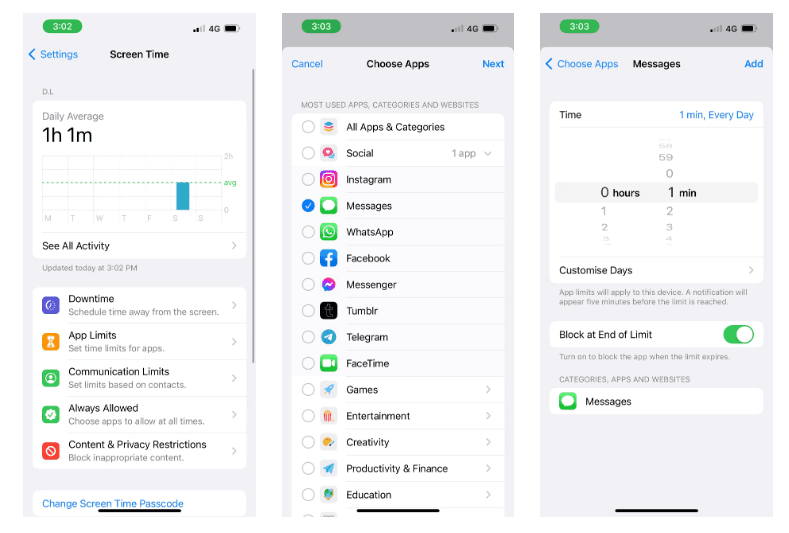
7. Use mensajes que desaparecen en aplicaciones compatibles
Los mensajes que desaparecen (o se autodestruyen) son textos que la aplicación borrará después de un período de tiempo específico, generalmente 24 horas. Siempre que usted y el destinatario acordaron no tomar capturas de pantalla, este método funciona para ocultar mensajes en su iPhone al eliminar toda evidencia de la conversación.
Nuevamente, usemos WhatsApp como ejemplo porque es compatible con esta función. Vaya a WhatsApp y toque en un chat. En la ventana de chat, toque el nombre de su contacto y seleccione Mensajes que desaparecen . A continuación, puede elegir cuánto tiempo desea conservar los mensajes: 24 horas , 7 días o 90 días .
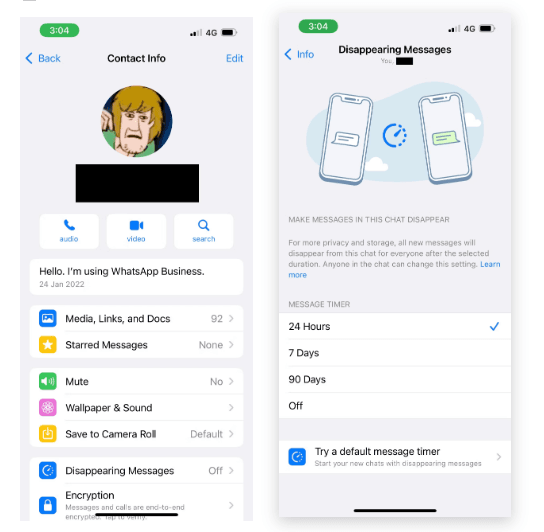
Si desea que sus mensajes desaparezcan una vez que cierre el chat, puede probar el modo Vanish en Facebook Messenger.
8. Usa aplicaciones de mensajería privada

Nuestro consejo final: utilice aplicaciones de terceros desarrolladas con el único propósito de tener conversaciones privadas. Confide es una aplicación popular que tiene confidencialidad integrada en sus funciones. Puede ocultar mensajes detrás de bloques grises y hacer que el texto se elimine automáticamente una vez que lo lea.
Lo más impresionante es su tecnología patentada para evitar que las personas tomen capturas de pantalla de los mensajes. Si alguien intenta hacer una captura de pantalla o tomar una grabación de pantalla, la aplicación elimina la conversación y notifica al otro usuario.
Consejo adicional: Cómo revisar los mensajes de texto de mi novia libremente
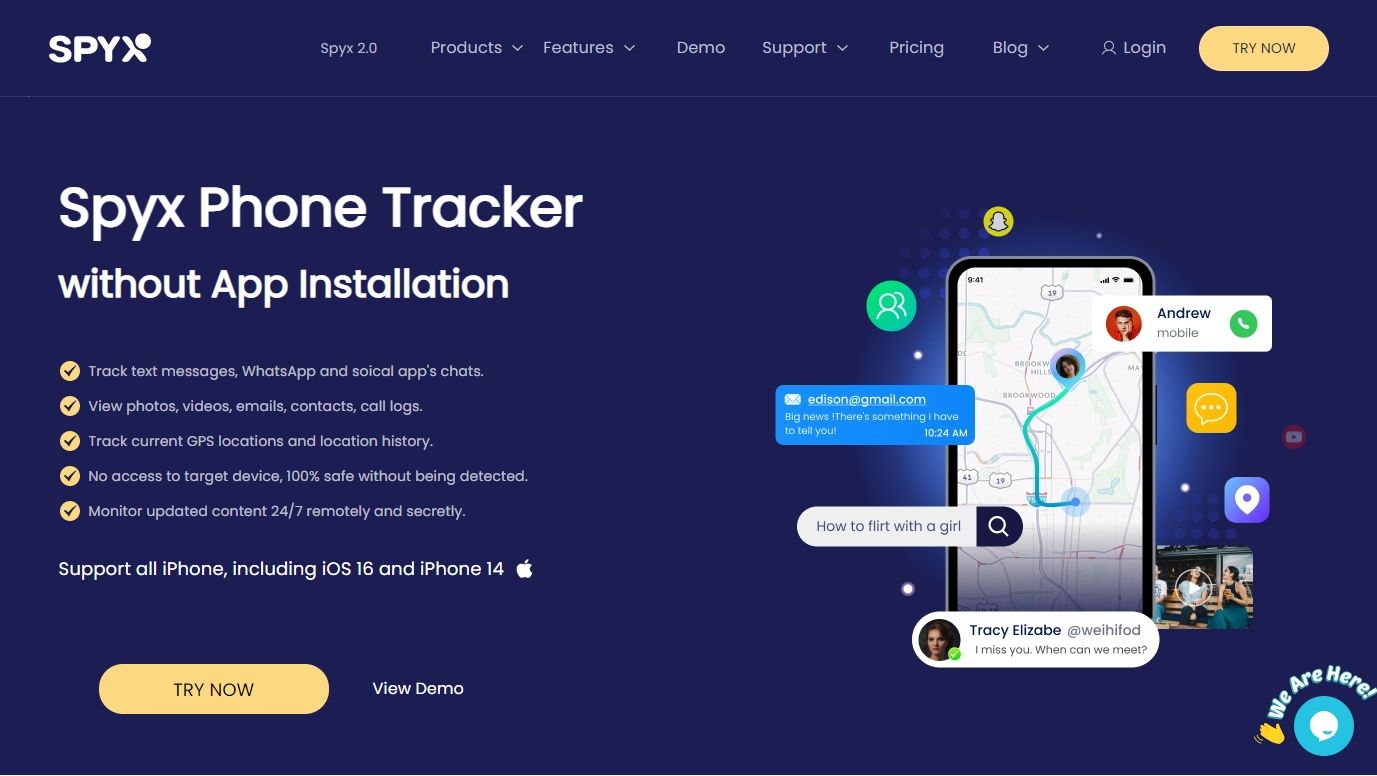
Ahora que hemos discutido los consejos y trucos de cómo puede mantener sus mensajes de texto privados y ocultar mensajes en el iPhone. Subamos un poco la temperatura y veamos cómo puedes tener acceso remoto completo al teléfono de tu novia . Es hora de dar vuelta la mesa y ver qué ha estado haciendo y con quién está hablando.
Puede usar SpyX , el mejor rastreador de mensajes en línea para revisar los mensajes de texto de su novia desde su propio teléfono libremente. No solo eso, puedes consultar todas sus actividades en las redes sociales, así como sus mensajes directos. ¿No es una locura? Si está interesado en SpyX, puede aprovechar esta oportunidad para revisar los mensajes de texto de sus novias libremente.
Aquí, se muestran sus poderosas características:
· Verifica todos los mensajes salientes, entrantes y eliminados de tu novia con datos y tiempo claros.
· Los mensajes de la aplicación también se pueden rastrear, como varias redes sociales como WhatsApp, Facebook, Line, etc.
· Todos los registros de llamadas telefónicas se pueden monitorear con el nombre del remitente y el tiempo de duración.
· Accede a fotos, videos, contactos, notas de voz, notas y más archivos en el teléfono de tu novia.
· Revisa el historial de ubicaciones de tu novia.
· SpyX está disponible para teléfonos iPhone y Android.
En conclusión:
Si desea ocultar los mensajes de texto en el iPhone de su novia , los 8 métodos mencionados anteriormente deben ser una buena opción para usted. Además de ayudarlo a mantener su privacidad, SpyX viene con un truco adicional que facilita la revisión de los mensajes de texto de su novia.
Más artículos como este
Deje de preocuparse iniciando SpyX
El SOFTWARE DE SPYX está destinado únicamente para uso legal. Usted está obligado a notificar a los usuarios del dispositivo que están siendo monitoreados. No hacerlo probablemente resultará en una violación de la ley aplicable y puede resultar en severas ...
Pago seguro en línea:







Aprobado por:
Descargo de responsabilidad: En la mayoría de los casos, tenga en cuenta que la instalación de software de vigilancia, como el software SpyX, en un teléfono móvil u otro dispositivo sin ayuda se considera una violación de las leyes federales y/o estatales de los Estados Unidos.